- OBS Studio如何设置启动时自动检查更新 09-11 17:22
- OBS Studio如何设置为中文界面 08-21 17:23
- OBS Studio怎么设置开启自动封装至MP4格式 08-21 15:55
- gpu-z怎么查看显卡好坏 11-20 18:01
- 3dmark怎么打开硬件监控 11-20 17:58
- 3dmark怎么做游戏优化 11-20 17:51
- gpu-z怎么调成中文 11-20 17:46
- 3dmark如何测试游戏性能 11-20 17:40
OBS Studio是一款非常专业的视频录制的工具,这里为大家带来关于OBS Studio如何设置画质的详细步骤分享,想了解的小伙伴快一起来看看吧!
1、双击打开软件,点击左上角的"文件",接着点击下方选项列表中的"设置"。
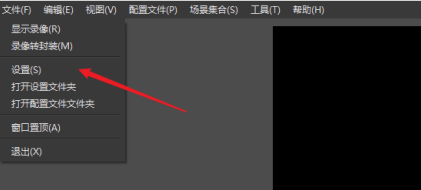
2、在打开的窗口界面中,点击左侧栏中的"视频"选项。
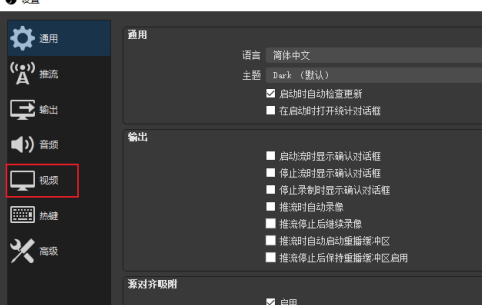
3、找到右侧中的"输出分辨率",点击选项框的下拉按钮,将其修改为"1920*1080"。
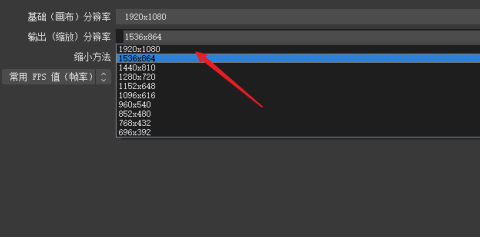
4、然后将"FPS值帧率"尽量调至最高,这个与电脑的配置硬件相关,可以多次测试来调整最高值。
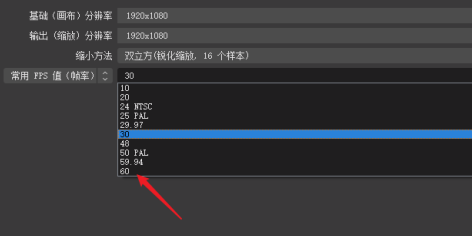
5、再点击左侧栏中的"输出"选项。
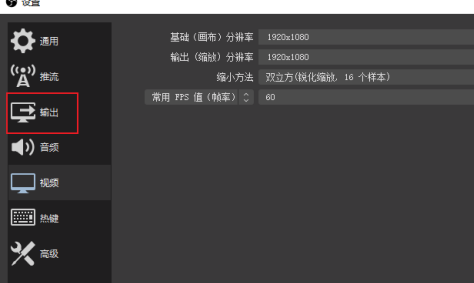
6、最后找到右侧中的"录像质量",点击选项框的下拉按钮,选择选项列表中的"近似无损的质量,大文件大小"就可以了。
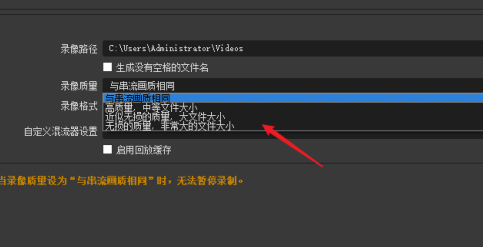
32.64MB / 2025-11-20
5.67MB / 2025-11-20
3.41MB / 2025-11-20
9.74MB / 2025-11-20
7.79MB / 2025-11-20
1.92MB / 2025-11-20
32.64MB
2025-11-20
5.67MB
2025-11-20
36.42MB
2025-11-20
33.12MB
2025-11-20
3.41MB
2025-11-20
9.74MB
2025-11-20
84.55MB / 2025-09-30
248.80MB / 2025-07-09
2.79MB / 2025-10-16
63.90MB / 2025-11-06
1.90MB / 2025-09-07
210.99MB / 2025-06-09
374.16MB / 2025-10-26
京ICP备14006952号-1 京B2-20201630 京网文(2019)3652-335号 沪公网安备 31011202006753号违法和不良信息举报/未成年人举报:[email protected]
CopyRight©2003-2018 违法和不良信息举报(021-54473036) All Right Reserved














